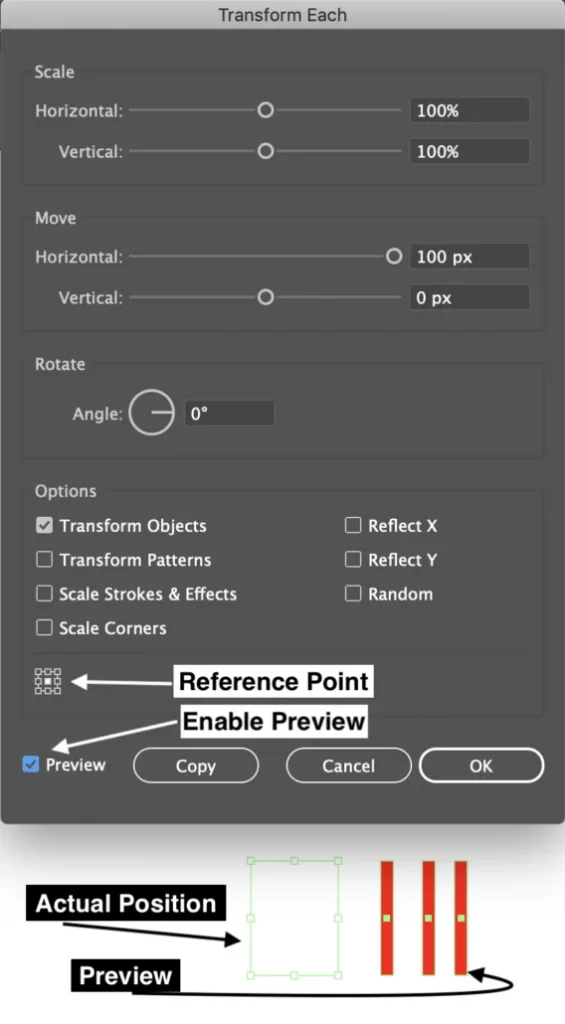Преобразовать меню Adobe Illustrator
by Людмила Дунаф. Последнее обновление: 29 марта, 2022

Введение
Меню Transform (Object -> Transform) отображает информацию о различных преобразованиях, которые можно применить к объекту. Типы преобразования которые могут быть применены:
- Повернуть
- Шкала
- сдвиг
- Отражать
- Переехать
Другими параметрами в этом меню являются «Преобразовать снова » и «Преобразовать каждый файл . Они построены поверх вышеупомянутых преобразований.
Преобразовать снова
Эта команда позволяет вам повторять операцию перемещения, масштабирования, поворота, отражения или сдвига столько раз, сколько вы хотите, пока вы не выполните другую операцию преобразования. Он используется для создания крутых и повторяющихся узоров. Чтобы создать копию с помощью этого инструмента:
- Нарисуйте объект на монтажной области
- Выполните любое преобразование объекта и создайте копию объекта.
- Выберите «Преобразовать снова» (Ctrl + D), чтобы создать еще одну копию того же объекта с примененным к нему последним преобразованием.
На рисунке ниже показан пример для того же самого. Копия прямоугольника создается на среднем изображении. Дублированный объект с тем же примененным преобразованием создается с помощью преобразования снова с помощью Ctrl + D .
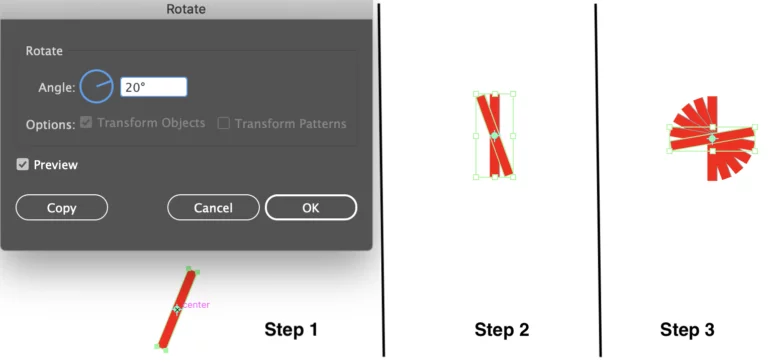
Преобразовать меню Adobe Illustrator
Преобразовать каждый
Чтобы одновременно преобразовать несколько объектов вокруг их собственных опорных точек, используйте инструмент «Преобразовать каждый». Этот инструмент позволит вам масштабировать, вращать и перемещать несколько объектов относительно их собственных опорных точек вместо одной опорной точки для выбранной группы. Чтобы применить преобразование к нескольким объектам.
- Выберите все объекты, которые вы хотите масштабировать
- Перейдите в «Объект»> «Трансформировать»> «Трансформировать каждый» (Command + option + shift + D).
- В появившемся диалоговом окне вы можете масштабировать объекты, перемещать объекты по горизонтали или вертикали или поворачивать их под определенным углом.
- Установите исходную точку, выбрав либо центральную точку, либо любую из 4 сторон или углов, из которых будет исходить преобразование.
- Установите флажок «Предварительный просмотр», чтобы увидеть эффект вашего преобразования до его применения, и нажмите «ОК».
На рисунке ниже показан пример «Преобразования каждого». В этом примере объект сдвинут вправо на 100px.

Я занимаюсь векторной графикой с 2010 года. Я торгую на микростоках и выполняю различные частные заказы по созданию иллюстраций. В процессе работы были освоены различные приемы и технички. Но жизнь не стоит на месте, поэтому мы движемся дальше!
Родом из Украины, я живу в США. Время от времени я посещаю Великобританию.
Мне нравится рисовать карандашом, я учусь работать красками (пока акриловыми). Потому-то с детства неплохо получалось рисовать. Я участвовала в конкурсах и занимала высокие места.